| Tên | Hình ảnh | Đường dẫn | Mô tả |
| robot | 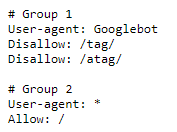 |
https://domain.com/robots.txt | Cần quyền truy cập FTP trở lên để sửa file này |
| sitemap.xml | 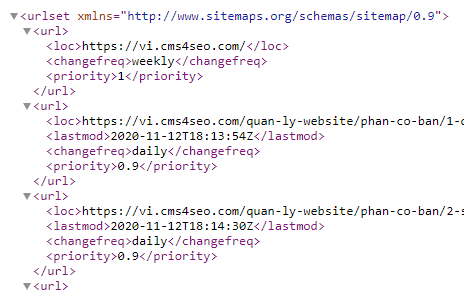 |
https://domain.com/sitemap.xml | Tạo tự động khi thêm danh mục, sản phẩm, bải viết |
| Cấu hình Site Map | 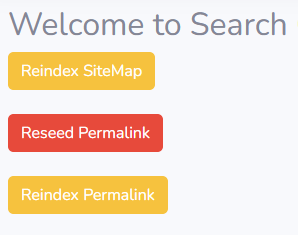 |
Trang Admin -> Tối ưu tìm kiếm -> Tối ưu tìm kiếm -> nút Reindex Sitemap |
Tạo lại toàn bộ sơ đồ trang bằng tính năng "Reindex Sitemap" |
| Đường dẫn (slug) |  |
Tạo tự động khi tạo sản phẩm, bài viết |
URL Chuẩn SEO |
|
Chỉnh sửa thủ công đường link Permalins |
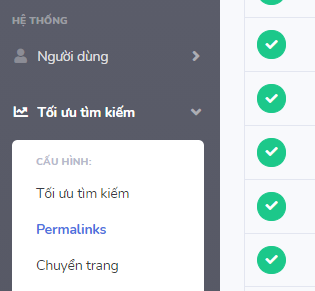 |
Trang Admin -> Tối ưu tìm kiếm -> Permalinks -> chọn link cần sửa -> Bấm vào nút Sửa bên phải -> Lưu lại |
Chỉnh sửa thủ công từng đường link. Lưu ý: Nên tắt Cấu hình tự động sửa link, để tránh hệ thống tự tạo lại đường link không theo mong muốn. Nên cài đặt lại chuyển hướng 301 cho đường link vừa chỉnh sửa. |
| Cấu hình tự động sửa link | 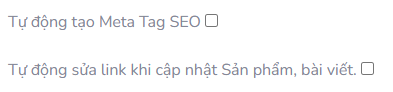 |
Trang Admin -> Cấu hình -> Thiết đặt website -> mục Tự động sửa link |
Mặc định không cập nhật đường link khi cập nhật bài viết. Chọn chế độ "Tự động sửa link" nếu cần. Lưu ý: Không nên thay đổi đường link của những bài viết đã có thứ hạng trên google. Nếu muốn phải đặt chuyển hướng 301 phù hợp |
| Flat Site Architecture |
|
Trang Admin -> Cấu hình -> Thiết đặt website -> mục Kiến trúc Web phẳng Trang Admin -> Tối ưu tìm kiếm -> Tối ưu tìm kiếm -> nút Reseed Permalink Trang Admin -> Tối ưu tìm kiếm -> Tối ưu tìm kiếm -> nút Reindex Permalink |
Có 3 chế độ: 1 phân đoạn, 2 phân đoạn và 3 phân đoạn Tính năng Reseed Permalink, giúp xây dựng lại tất cả đường link trên toàn website Tính năng Reindex Permalink giúp đồng bộ tất cả đường link. Sau khi xây dựng tất cả đường link Reseed Permalink thì đồng bộ Reindex Permalink |
| Chuyển hướng 301 | 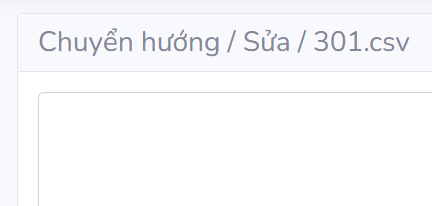 |
Trang Admin -> Tối ưu tìm kiếm -> Chuyển trang |
Nhập danh sách chuyển hướng theo cấu trúc: /duong-dan-cu, /duong-dan-moi Mỗi dòng cách nhau bằng dấu phẩy "," |
| Cấu hình chuyển hướng | 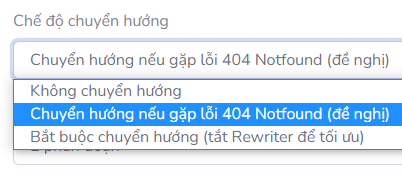 |
Trang Admin -> Cấu hình -> Thiết đặt website -> mục Chế độ chuyển hướng | Mặc định chuyển hướng khi gặp lỗi 404 là tối ưu hiệu suất nhất. |
| Cấu hình ảnh | 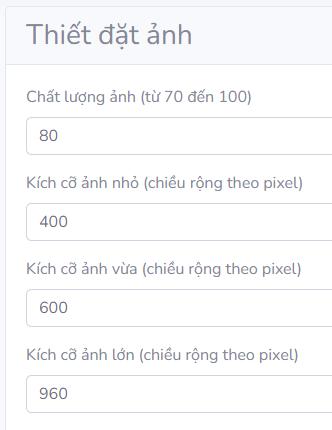 |
Trang Admin -> Cấu hình -> Cấu hình ảnh |
Tối ưu và nén ảnh jpeg bằng công nghệ mozJpeg. Với ảnh PNG khi upload thì vẫn giữ nguyên bản gốc của ảnh. Lưu ý: với ảnh upload bằng tính năng chỉnh sửa nhanh (CMS Content Toggle), ảnh sẽ giữ nguyên bản gốc khi upload lên server. Nên cần tối ưu và resize ảnh trước khi upload lên. |
| Ảnh đại diện bài viết | 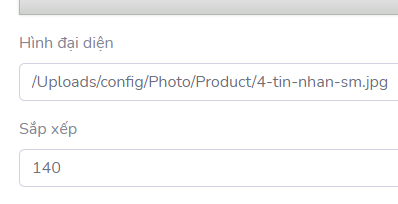 |
Nằm ở bài viết hoặc sản phẩm bất kỳ |
-sm.jpg là ảnh nhỏ vd: 400x300 px -md.jpg là ảnh vừa vd: 600x450 px -lg.jpg là ảnh lớn vd: 960x720 px |
| Nhúng HTML | 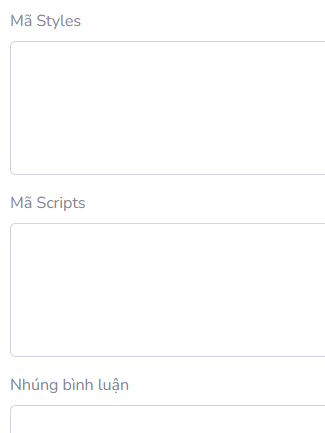 |
Trang Admin -> Cấu hình -> Cấu hình nhúng HTML |
Nhúng các mã Google analytics, Facebook, plugins bên thứ 3 Mục mã Styles sẽ nhúng vào thẻ Header Mục mã Scripts sẽ nhúng vào trước thẻ đóng </body> Mục mã Google Analytics sẽ nhúng vào thẻ <header> Mục Mã Script Facebook sẽ nhúng vào ngay sau thẻ mở <body> |
| Responsive Slider Image | 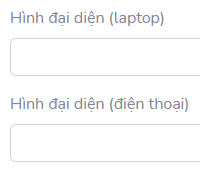 |
Trang Admin -> Trang chủ -> Slider & Banner -> Chọn 1 slide hoặc tạo mới -> mục Hình đại diện | Tự động chọn ảnh banner phù hợp với điện thoại hoặc máy tính để tối ưu hiệu suất và hiển thị. |
| Mục lục (TOC) | 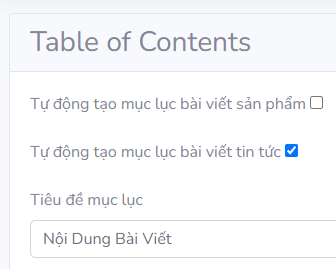 |
Trang Admin -> Tối ưu tìm kiếm -> Mục lục tự động |
Sau khi cấu hình TOC, thì sản phẩm hoặc bài viết sẽ tự động thêm Mục Lục khi chỉnh sửa hoặc thêm mới bài viết. |
| Meta SEO | 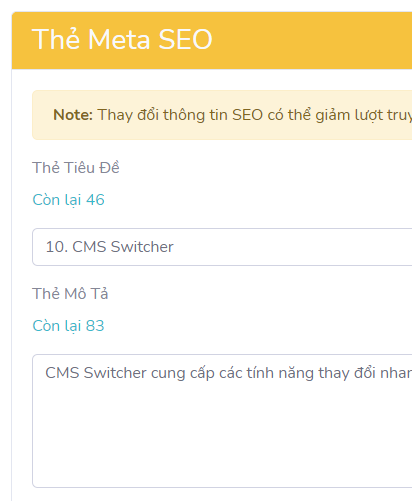 |
chỉ hiện thị ở chế độ chỉnh sửa Bài Viết, Sản Phẩm, Danh Mục |
Thẻ meta SEO này được tạo tự động khi tạo mới sản phẩm hoặc bài viết. dựa vào Tên và Mô tả bài viết |
| Cấu hình Meta SEO | 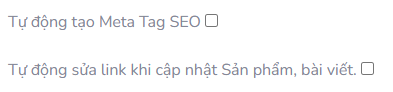 |
Trang Admin -> Cấu hình -> Thiết đặt website -> mục Tự động tạo Meta Tag SEO | Khi muốn tạo thủ công thẻ Meta Tag SEO, vui lòng bỏ trống dấu tích chọn mục này |
| Meta Tag SEO Trang Chủ | 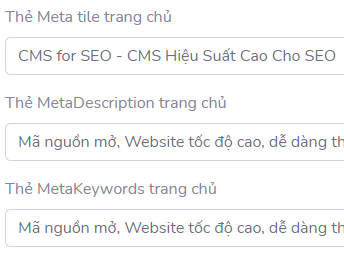 |
Trang Admin -> Cấu hình -> Cấu hình cửa hàng | Thay đổi Meta Tag SEO cho trang chủ |
| Og Tag | 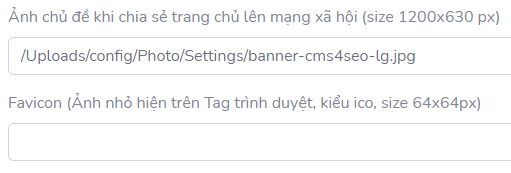 |
Trang Admin -> Cấu hình -> Cấu hình cửa hàng |
Thẻ meta Open Graph cho trang chủ. Lưu ý: với trang bài viết meta og tag sẽ tự động tạo |